進捗管理の目標グループ設定
目標グループ設定
目標グループとは、対象期間を定めて設定することができる採用目標のグループです。
操作手順
目標設定画面を開く
目標グループを登録する(任意)
新たに目標を追加する
既存の目標を流用する・目標の複製も可能です。
1. 目標設定画面の開き方
[ 進捗管理 ]を開きます。
左上の[ 目標グループ ]の ⚙ マークをクリックします。
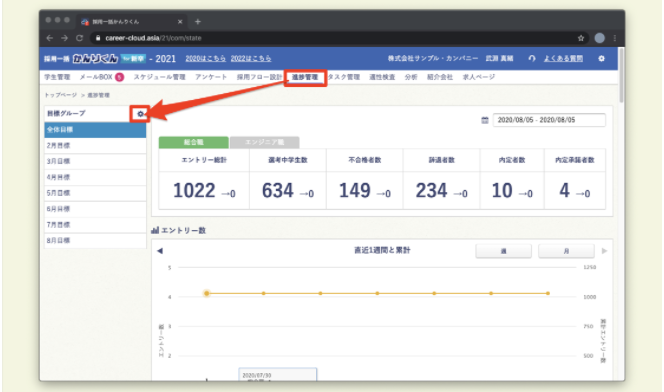
2. 目標グループ作成
作成方法:
[ +目標グループ ]をクリックし、目標グループ名と対象期間を入力します。
「対象期間」を絞り込むことで、対象の期間内のみでの選考ステップの移動数を見ることが可能です。
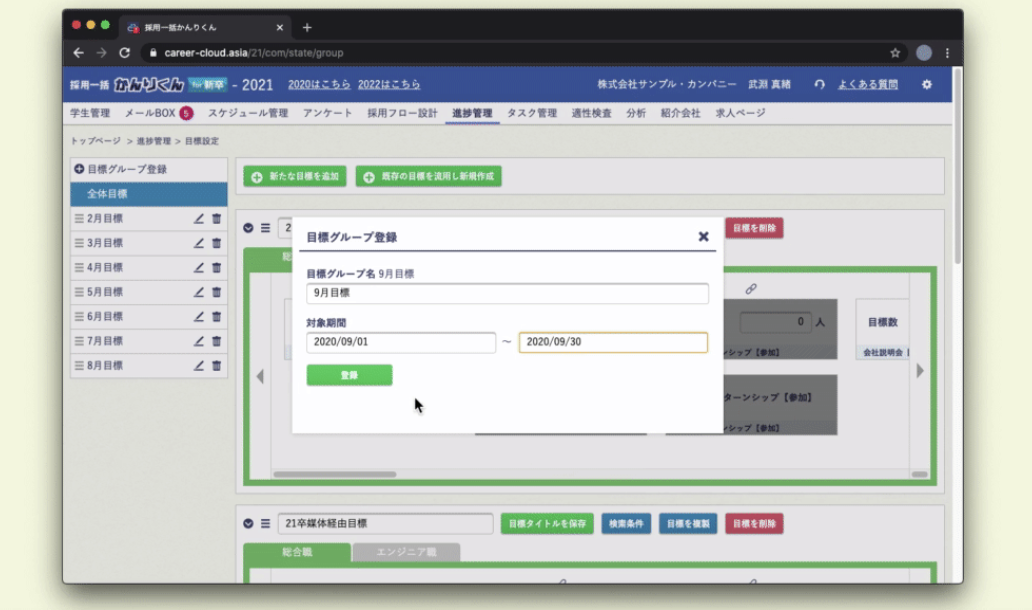
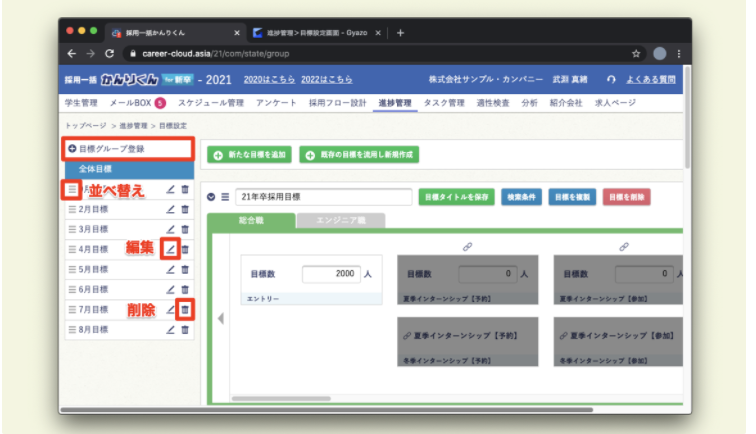
3. 新たに目標を追加する
次に目標グループの中身の目標を設定していきます。
(全体目標も同様の方法で行います。)
「新たな目標を追加」をクリック。
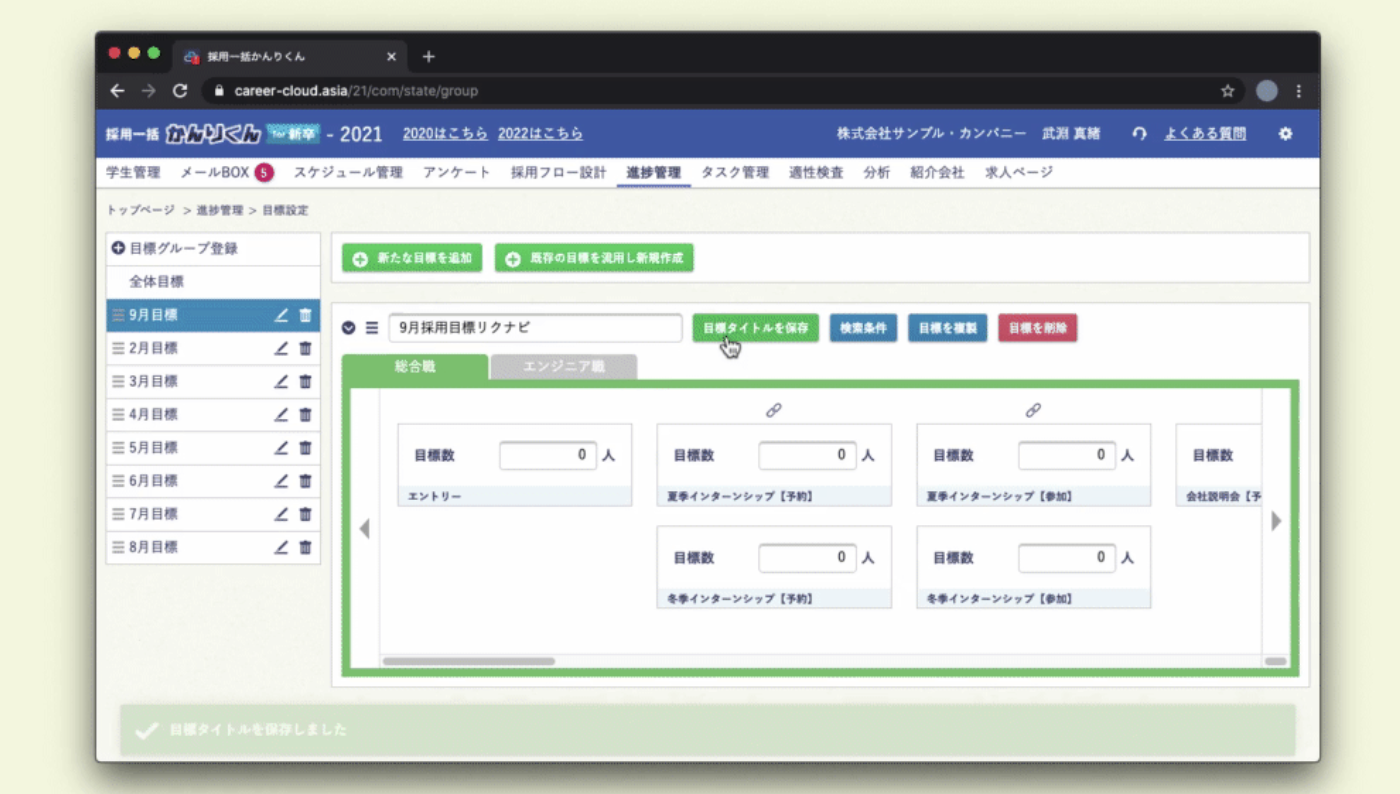
目標タイトルを入力し、保存します。
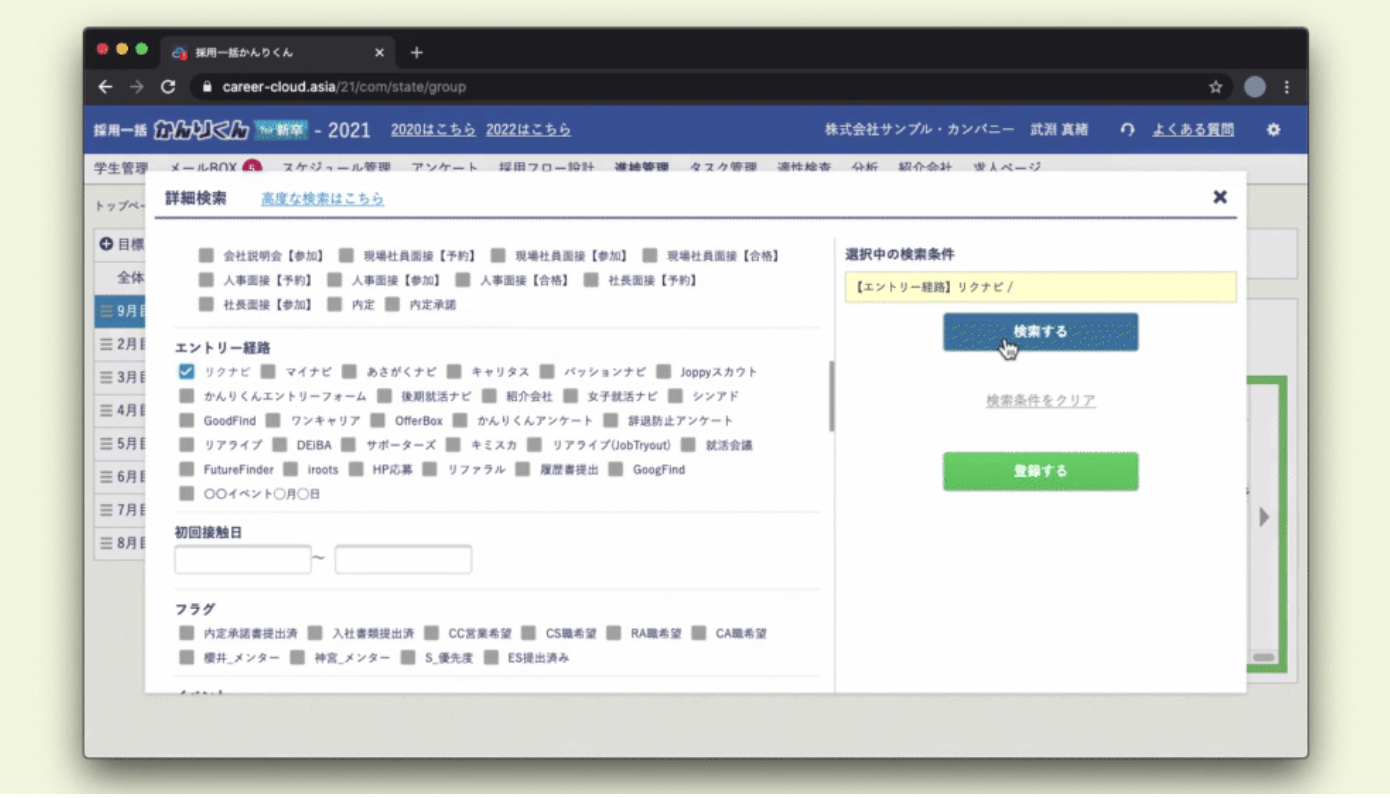
検索条件を設定します。
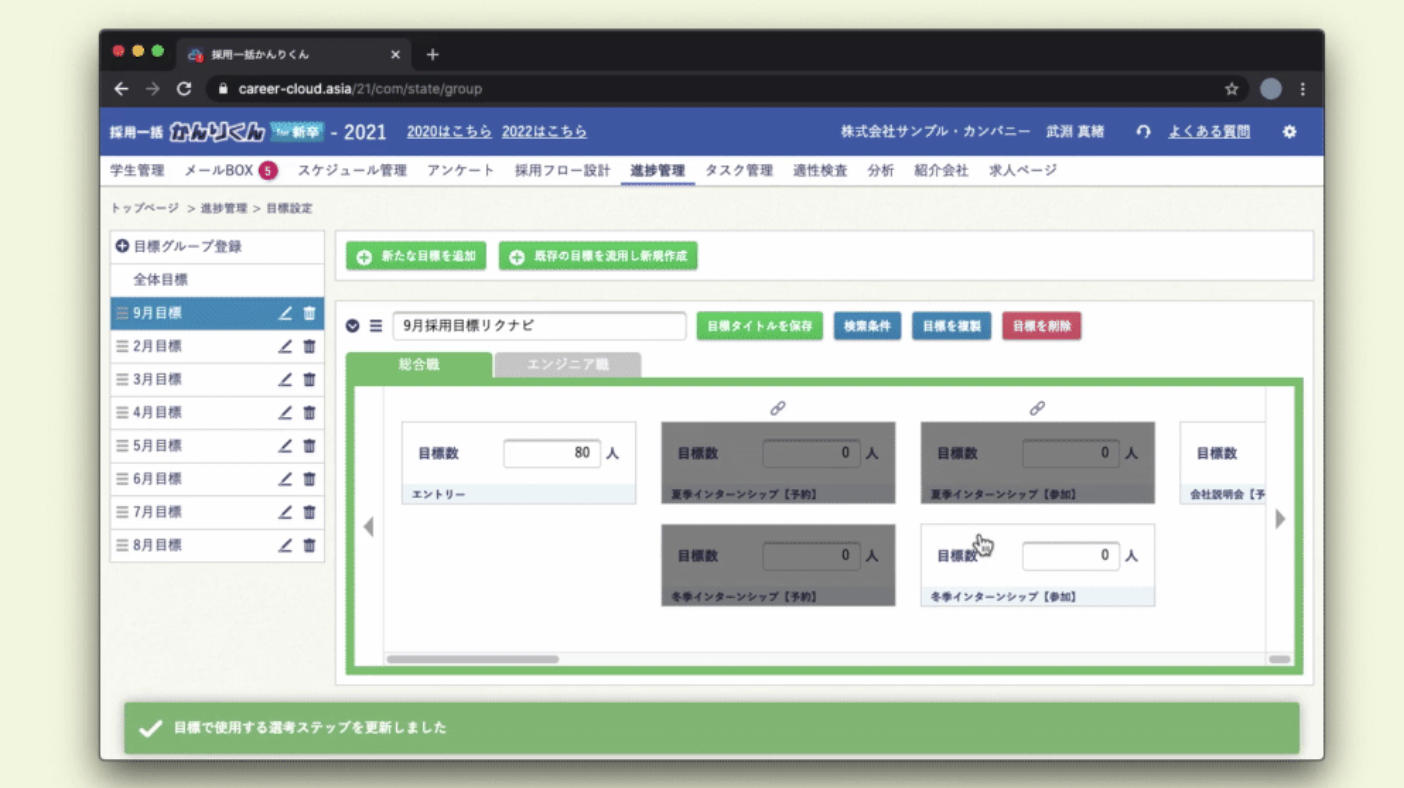
例:「経路別:リクナビ」
検索条件を設定する目的
検索条件を[ エントリー経路 ]>[ リクナビ ]に設定すると、リクナビ経由の学生のみでの目標設定が可能になり、進捗の情報も設定した条件の学生のみで反映されます。
例:「期間:4月」
検索条件を[ イベント ]>[ 2021年4月 ]>「予約・キャンセル・参加」に設定
4月開催のイベント参加者のみで目標設定が可能になり、進捗の情報も設定した条件の学生のみで反映されます。
選考ステップごとの目標数値を入力します。
目標値を設定する必要がない選考ステップは、進捗管理の数字への反映をオフにする設定が可能です。
方法:該当する選考ステップのボックスをクリックするとボックスがグレーになります。ご活用ください。
複数の選考ステップを一つの枠として換算する
リンクマークの[ リンクを編集 ]より、同じ選考段階上の複数の選考ステップを合算させるように設定することが可能です。
例:2次面接の中でも地域ごとに選考ステップの枠を分けている場合
それぞれの地域の選考ステップをリンクさせることで、同じ[ 一つの「2次面接」]として進捗管理の数字を追うことができます。
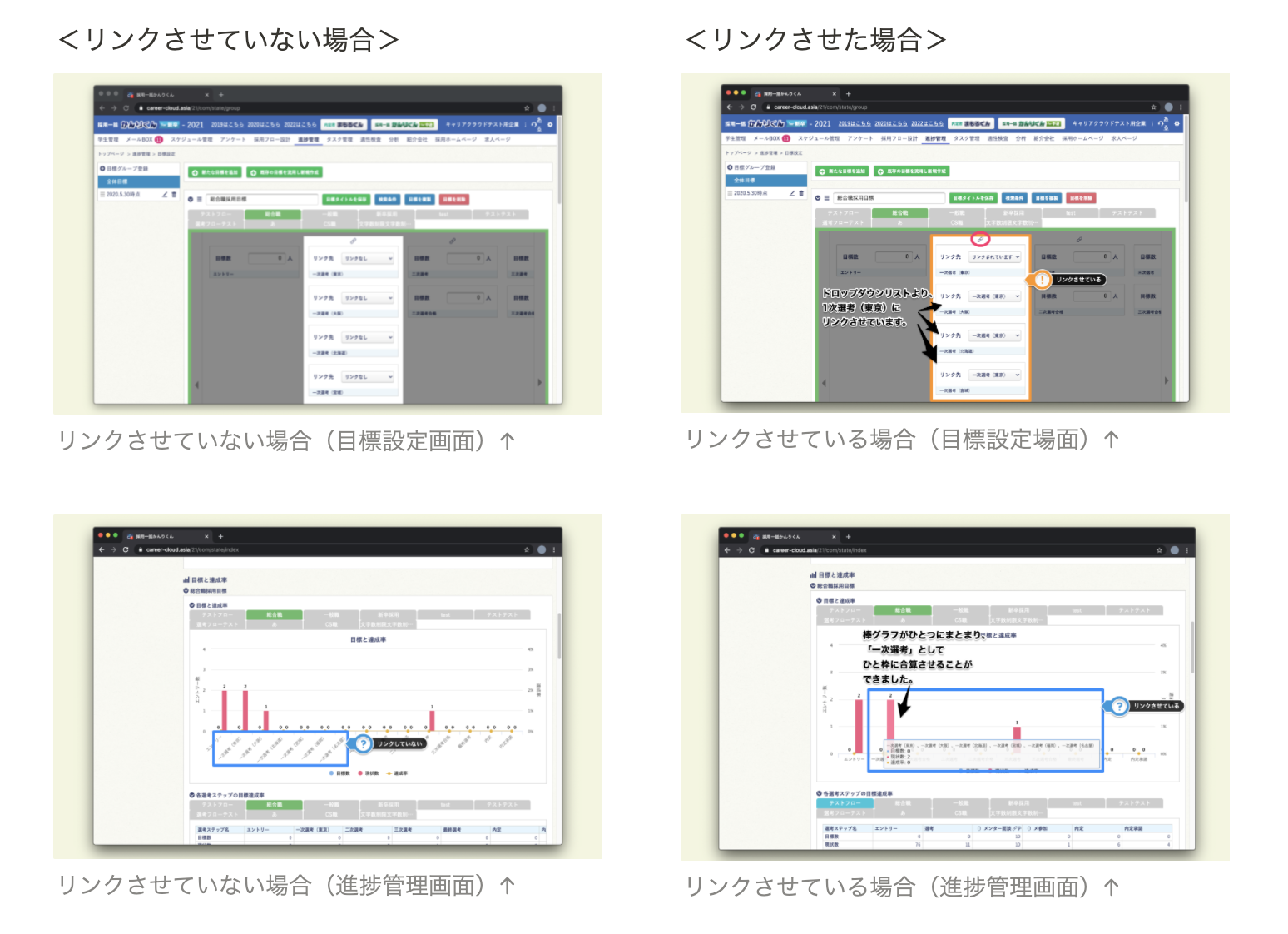
既存の目標を流用し、新規作成
既存の目標を流用することが可能です。
[ 進捗管理 ]画面より[ 目標グループ登録 ]の⚙ マークを開く。
新たに目標を追加したい目標グループを開く。
[ 既存の目標を流用し、新規作成 ]をクリック。
流用したい目標が存在する目標グループと目標をドロップダウンリストから選択する。
[ 複製 ]をクリック。
歩留まりシミュレーターを活用し、目標を設定する
分析機能の歩留まりシミュレーターを活用すると、効果的な目標を設定することができます。
※継続でご利用いただいており、一昨年度前のかんりくんにデータが入っていた場合に限ります。
歩留まりシミュレーターとは?
昨年度の採用実績人数と通過率から、今年度の目標人数を算出します。
昨年度の数を踏まえた採用目標を設定することができます。